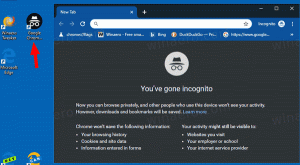Cómo habilitar el ahorro de batería en Windows 10
Windows 10 viene con una función especial llamada Ahorro de batería. Está destinado a ahorrar batería de su PC al limitar la actividad de la aplicación en segundo plano y poner el hardware de su dispositivo en modo de ahorro de energía. Es posible habilitar el Ahorro de batería automáticamente cuando está en batería o encenderlo manualmente. Aquí es cómo.
De fábrica, el ahorro de batería está desactivado. Debe encenderlo manualmente o configurarlo para que se habilite automáticamente una vez que la batería caiga por debajo del porcentaje de energía especificado. Esta configuración se puede cambiar en la aplicación Configuración.
Para habilitar el ahorro de batería en Windows 10, Haz lo siguiente.
- Cuando su dispositivo está funcionando con batería, debería ver el ícono de Batería en el área de notificación de la barra de tareas. Haga clic en él para ver el siguiente menú lateral:
- Haga clic en el botón Ahorro de batería para activar esta función.
Alternativamente, puede presionar Win + A para abrir el Centro de Acción y use el apropiado Botón de acción rápida Como se muestra abajo.
Finalmente, puede configurar el Ahorro de batería usando Configuración. Allí, puede habilitar la función manualmente y configurar opciones para habilitarla automáticamente cuando sea necesario.
Habilite el ahorro de batería en Windows 10 usando Configuración
- Abre el Aplicación de configuración.
- Vaya a Sistema -> Batería.
- A la derecha, verá una serie de opciones relacionadas con el Ahorro de batería. Para habilitar el Ahorro de batería en este momento, encienda el interruptor Estado de ahorro de batería hasta la próxima carga. Esto habilitará la función de ahorro de batería inmediatamente.
- Para habilitar la función de ahorro de batería automático, marque la casilla de verificación Activar el ahorro de batería automáticamente si mi batería cae por debajo de: y use el control deslizante para establecer el porcentaje de batería deseado. Una vez que el nivel de la batería cae por debajo del porcentaje especificado, la función de ahorro de batería se activará automáticamente.
Consejo: para administrar las opciones de Ahorro de batería rápidamente, puede crear un acceso directo especial para abrir la página de la batería en Configuración directamente. Así es como se puede hacer.
Crear acceso directo de ahorro de batería en Windows 10
Haga clic derecho en el espacio vacío en su escritorio. Seleccione Nuevo - Acceso directo en el menú contextual (vea la captura de pantalla).
En el cuadro de destino del acceso directo, escriba o copie y pegue lo siguiente:
explorer.exe ms-settings: batterysaver
El comando anterior es un comando especial de ms-settings, que se puede usar para abrir la página de Configuración deseada directamente. Consulte los siguientes artículos para obtener más detalles:
- Comandos ms-settings en Windows 10 Creators Update
- Crear acceso directo para abrir cualquier página de configuración en Windows 10
Utilice "Ahorro de batería" como nombre de su acceso directo. De hecho, puedes usar el nombre que quieras.
Haga clic con el botón derecho en el acceso directo que creó y cambie su icono. Un icono apropiado está presente en el archivo. % SystemRoot% \ System32 \ taskbarcpl.dll.
Ahora, puede mover este acceso directo a cualquier ubicación conveniente, fíjelo a la barra de tareas o al Inicio,agregar a todas las aplicaciones o agregar a Inicio rápido (ver como habilitar Inicio rápido). Tú también puedes asignar una tecla de acceso rápido global a tu atajo.
Eso es todo.